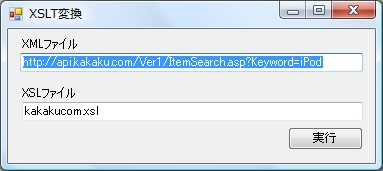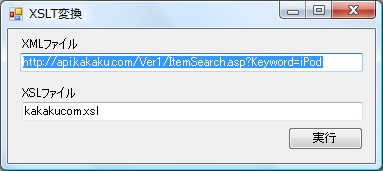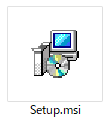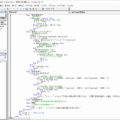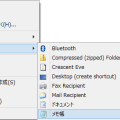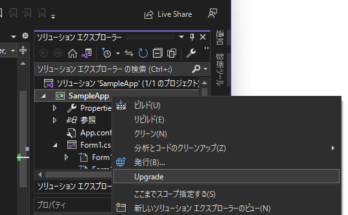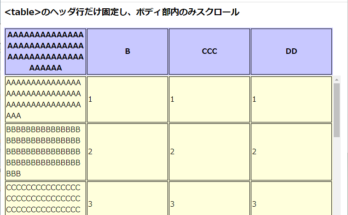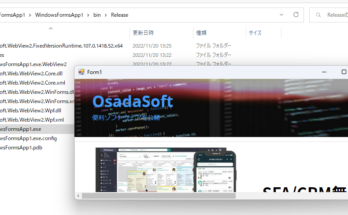今回は、右から来たXMLを左に受け流す方法について、覚書で残しておくことにした。
XMLを変換する方法はいくつかあるけど、今回は手軽なXSLTを使ってXMLをHTMLに変換してみる。
全体イメージ的には↓こんな感じになる。
|
┌────────┐ ┌─────┐ ┌────────┐ |
[1] 入力ファイル
まず、入力XMLファイルについて。
どうせ作るなら少し実用的なモノがいいということで、価格.comのWebサービス(REST)で返されるXMLファイルを使ってみることにした。
例えば、「iPod」を調べるためには、以下のようなURLをリクエストする。
http://api.kakaku.com/Ver1/ItemSearch.asp?Keyword=iPod
すると、検索結果として以下のXMLが返されてくる。
今回は、このXMLを入力ファイルとして扱ってみる。
<?xml version=”1.0″ encoding=”utf-8″ ?>
<ProductInfo>
<NumOfResult>151</NumOfResult>
<Item>
<ProductID>01309511986</ProductID>
<ProductName>iPod touch MA627J/A (16GB)</ProductName>
<MakerName>APPLE</MakerName>
<CategoryName>パソコン周辺機器>MP3プレーヤー</CategoryName>
<PvRanking>1</PvRanking>
<ImageUrl>http://img.kakaku.com/images/productimage/m/01309511986.jpg</ImageUrl>
<ItemPageUrl>http://kakaku.com/item/01309511986/</ItemPageUrl>
<BbsPageUrl>http://bbs.kakaku.com/bbs/01309511986/</BbsPageUrl>
<ReviewPageUrl>http://kakaku.com/prdevaluate/evaluate.asp?PrdKey=01309511986</ReviewPageUrl>
<LowestPrice>45800</LowestPrice>
<NumOfBbs>1380</NumOfBbs>
</Item>
:
</ProductInfo>
[2] XSLファイル
次に、変換パターンを決めるXSLファイル。
XSLファイル自体もXMLで記述されていて、このXSLファイルにフォーマット変換のルールを定義する。
今回は、価格.comから返された結果を変換する。
[1]入力ファイル(XML)内のタグをHTMLのどこに割り当てるかルールを定義する。
例えば、XML内の
/ProductInfo/Item/ItemPageUrl をリンク先
/ProductInfo/Item/ProductName を商品名
とし、これをHTMLで利用する。
こんな感じ⇒ <a href=”リンク先”>商品名</a>
これをXSLで書くと↓こんな感じになる。
<a > <xsl:attribute name=”href”><xsl:value-of select=”ItemPageUrl”/></xsl:attribute> <xsl:value-of select=”ProductName”/> </a>
その他のタグについても変換ルールを決める。
ちなみに、↓これはくしけん用XSLを簡略化したもの。
<?xml version=”1.0″ encoding=”UTF-8″?>
<xsl:stylesheet xmlns:xsl=”http://www.w3.org/1999/XSL/Transform”
version=”1.0″>
<xsl:output method=”html”/>
<xsl:template match=”/”>
<html lang=”ja”>
<head>
<meta http-equiv=”Content-Type” content=”text/html;charset=UTF-8″ />
<meta http-equiv=”Content-Style-Type” content=”text/css” />
<title><xsl:value-of select=”/ProductInfo/Keyword” /></title>
</head>
<body>
<!– ページのリンク作成(10個まで) –>
<xsl:variable name=”pageNo” select=”/ProductInfo/Page”/>
<!– 総ページ数=総件数÷1ページ当たりの表示件数(5件) –>
<xsl:variable name=”pageMax” select=”/ProductInfo/NumOfResult div 5″/>
<xsl:apply-templates select=”/ProductInfo/Item” />
<!– 検索結果=0件の場合 –>
<xsl:if test=”$pageMax = 0″>
該当なし<br />
</xsl:if>
</body>
</html>
</xsl:template>
<!– アイテムごとの処理 –>
<xsl:template match=”Item”>
<table width=”100%” style=”border-collapse:collapse;border:none”>
<tr>
<!– trタグのstyle属性 –>
<xsl:variable name=”itemCnt”><xsl:number /></xsl:variable>
<xsl:if test=”$itemCnt mod 2 = 1″>
<!– 奇数番目の背景色を変える –>
<xsl:attribute name=”style”>background:#EEEEEE</xsl:attribute>
</xsl:if>
<td>
<!– aタグ –>
<a target=”_blank”>
<!– aタグの href属性 –>
<xsl:attribute name=”href”><xsl:value-of select=”ItemPageUrl”/></xsl:attribute>
<!– imgタグ –>
<img border=”0″>
<xsl:attribute name=”src”>
<xsl:value-of select=”ImageUrl” disable-output-escaping=”yes”/>
</xsl:attribute>
</img>
</a>
</td>
<td width=”100%”>
<!– URL、品名と値段 –>
<a target=”_blank”>
<xsl:attribute name=”href”><xsl:value-of select=”ItemPageUrl”/></xsl:attribute>
<xsl:value-of select=”ProductName”/>
</a>
<br />
¥<xsl:value-of select=”LowestPrice”/>
</td>
</tr>
<tr>
<!– trタグのstyle属性 –>
<xsl:variable name=”itemCnt”><xsl:number /></xsl:variable>
<xsl:if test=”$itemCnt mod 2 = 1″>
<!– 奇数番目の背景色を変える –>
<xsl:attribute name=”style”>background:#EEEEEE</xsl:attribute>
</xsl:if>
<td colspan=”2″>
<a target=”_blank”>
<xsl:attribute name=”href”>
<xsl:value-of select=”ReviewPageUrl” disable-output-escaping=”yes”/>
</xsl:attribute>
レビュー記事
</a>
<br />
メーカー:<xsl:value-of select=”MakerName” disable-output-escaping=”yes”/><br />
カテゴリ:<xsl:value-of select=”CategoryName” disable-output-escaping=”yes”/>
(<xsl:value-of select=”PvRanking” disable-output-escaping=”yes”/>位)<br />
クチコミ:<a target=”_blank”>
<xsl:attribute name=”href”>
<xsl:value-of select=”BbsPageUrl” disable-output-escaping=”yes”/>
</xsl:attribute>
<xsl:value-of select=”NumOfBbs” disable-output-escaping=”yes”/>件
</a><br />
</td>
</tr>
</table>
<br /><br />
</xsl:template>
</xsl:stylesheet>
[3] 変換プログラム/[4] XSLTプロセッサ
XSLファイルを変換させるためには、XMLプロセッサ(XSLT)が必要。
XSLTは、Java、.NET、PHP、Webブラウザ(JavaScript)など、様々な言語で用意されている。
今回はC#(.NET)を利用してみるが、他の言語で利用したとしても、[1],[2]のファイル内容は変わらない。
プログラムはいたって簡単。
入力XMLファイル、XSLファイル、出力ファイルを指定するぐらい。
using System;
using System.Collections.Generic;
using System.ComponentModel;
using System.Data;
using System.Drawing;
using System.Text;
using System.Windows.Forms;
using System.Xml.Xsl;
using System.Xml;
using System.Diagnostics;
namespace xml2html
{
public partial class Form1 : Form
{
public Form1()
{
InitializeComponent();
}
private void button1_Click(object sender, EventArgs e)
{
// XSLT変換
try
{
XslCompiledTransform xslt = new XslCompiledTransform();
xslt.Load(textBoxXsl.Text);
// XSLT変換
string outFile = ”result.htm”;
xslt.Transform(textBoxXml.Text,outFile);
Process.Start(outFile);
}
catch (Exception ex)
{
MessageBox.Show(“XSLT変換に失敗しました。\n\n” + ex.Message, ”XSLT”, MessageBoxButtons.OK, MessageBoxIcon.Exclamation);
}
}
}
}
# textBoxXml.Textには入力XML、textBoxXsl.TextにはXSLファイルを入れる。
[5] 出力ファイル
[1],[2]を[3],[4]で実行すると、HTMLファイルが出力される。
|
||||||||
サンプルプログラム
上記サンプルの一式はこちら。
Download [24KB]